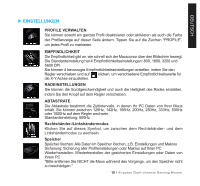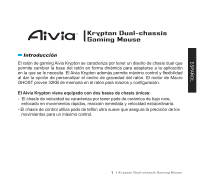Gigabyte Aivia Krypton User Guide - Page 21
Beginnen Sie nun mit der Aufzeichnung eines Makros
 |
View all Gigabyte Aivia Krypton manuals
Add to My Manuals
Save this manual to your list of manuals |
Page 21 highlights
DEUTSCH 2. Beginnen Sie nun mit der Aufzeichnung eines Makros Schritt1. Klicken Sie auf die Werkzeugtasten um die Einstellungen nach Ihren Aufnahmepräferenzen einzurichten. Schritt2. Klicken Sie auf Aufzeichnung und beginnen Sie mit den Tastatureingaben oder Tastendrücken. Schritt3. Klicken Sie auf Stopp, um die Aufnahme zu stoppen Schritt4. Sie können von der "Schnell-Einfügen Leiste" auf der linken Seite auch weitere Befehle einfügen. Schritt5. Tippen Sie in (das blaue Rechteck) , um dieses Makro umzubenennen. Sie können zudem das Symbol Ihres persönlichen Makros durch Klick auf ändern. Schritt6. Klicken Sie auf , um die Bearbeitung dieses Makros zu speichern. 3. Mehr Sie können die bearbeiteten Makros auf den PC zur GHOST Macro Engine . , sowie ein Makro zurück 9 Krypton Dual-chassis Gaming Mouse